Библиотеки, загруженные в рабочее пространство AnyLogic, отображаются в панели Палитра. Каждая библиотека отображается на отдельной вкладке, содержащей объекты этой библиотеки, показанные в виде значков. Вы не можете изменять содержимое библиотек в палитре.
Чтобы добавить/удалить библиотеку из рабочего пространства
- Щелкните мышью по кнопке
 в нижней части панели Палитра. Выберите Управление библиотеками... из контекстного меню.
в нижней части панели Палитра. Выберите Управление библиотеками... из контекстного меню. -
Откроется диалоговое окно Библиотеки. С помощью этого диалога вы можете управлять набором библиотек, загруженных в рабочее пространство программы.
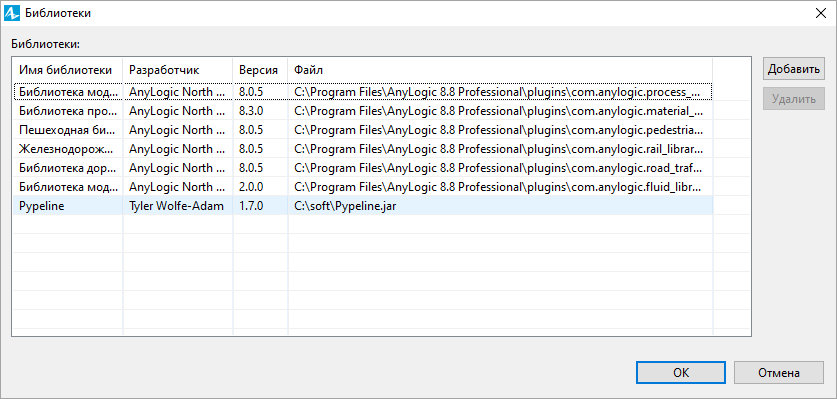
- Чтобы добавить библиотеку в рабочее пространство, щелкните по кнопке Добавить и выберите файл библиотеки в открывшемся диалоговом окне Открыть.
- Обратите внимание, что если при этом будет открыта модель, на базе которой эта библиотека была создана, то ее нужно будет закрыть.
- Чтобы удалить библиотеку из рабочего пространства, выберите ее в таблице Библиотеки и щелкните по кнопке Удалить.
Если вам не нужно больше отображать библиотеку в палитре, но вы хотите, чтобы она по-прежнему оставалась в рабочем пространстве, и объекты этой библиотеки могли по-прежнему использоваться в других моделях, вы можете закрыть палитру этой библиотеки.
Чтобы спрятать/показать палитру библиотеки
- Щелкните мышью по кнопке
 в нижней части панели Палитра.
в нижней части панели Палитра. - В открывшемся контекстном меню, щелкните по пункту с названием библиотеки. Если вкладка с содержимым этой библиотеки присутствовала в панели Палитра, то теперь она будет спрятана, и наоборот.
-
Как мы можем улучшить эту статью?
-

